Excel表格模板:个人工资收入表
教你用电子表格之EXCEL做工资大全

教你用EX C E L做工资如果你用电子表格做的话:姓名、岗位工资、年功津贴、技能津贴、绩效工资、卫生费、夜班津贴及安全奖、加班工资、补发工资、应发工资、养老保险、医疗保险、失业保险、住房公积金、其他保险、所得税基数、个人所得税、其他扣款、实发工资、领款人签章其中应发工资=岗位工资+年功津贴+技能津贴+绩效工资+卫生费+夜班津贴及安全奖+加班工资+补发工资所得税基数=应发工资-养老保险-医疗保险-失业保险-住房公积金-其他保险实发工资=应发工资-养老保险-医疗保险-失业保险-住房公积金-其他保险-个人所得税-其他扣款E x c e l的秘技一、建立分类下拉列表填充项我们常常要将企业的名称输入到表格中,为了保持名称的一致性,利用“数据有效性”功能建了一个分类下拉列表填充项。
1.在S h e et2中,将企业名称按类别(如“工业企业”、“商业企业”、“个体企业”等)分别输入不同列中,建立一个企业名称数据库。
2.选中A列(“工业企业”名称所在列),在“名称”栏内,输入“工业企业”字符后,按“回车”键进行确认。
仿照上面的操作,将B、C……列分别命名为“商业企业”、“个体企业”……3.切换到S he et1中,选中需要输入“企业类别”的列(如C 列),执行“数据?有效性”命令,打开“数据有效性”对话框。
在“设置”标签中,单击“允许”右侧的下拉按钮,选中“序列”选项,在下面的“来源”方框中,输入“工业企业”,“商业企业”,“个体企业”……序列(各元素之间用英文逗号隔开),确定退出。
再选中需要输入企业名称的列(如D列),再打开“数据有效性”对话框,选中“序列”选项后,在“来源”方框中输入公式:=IN D IR E CT(C1),确定退出。
4.选中C列任意单元格(如C4),单击右侧下拉按钮,选择相应的“企业类别”填入单元格中。
然后选中该单元格对应的D 列单元格(如D4),单击下拉按钮,即可从相应类别的企业名称列表中选择需要的企业名称填入该单元格中。
工资表(含五险一金)Excel模板

0
1662
1664
0
1664
1666
0
1666
1668
0
1668
1670
0
1670
1672
0
1672
1674
0
1674
1676
0
1676
1678
0
1678
1680
0
1680
1682
0
1682
1684
0
1684
1686
0
1686
1688
0
1688
1690
0
1690
0
0
0
0
0
0
0
0
0
0
0
0
0
0
0
0
0
0
入职 时间
合计
出勤
加班 年薪 标准
24 8
25 9
26 10
27 11
28 12
29 13
30 14
31 15
32 16
33 17
34 18
35 19
36 20
37 21
38 22
39 23
40 24
41 25
42 26
43 27
44 28
工资
月工 资标
加班 工资
补贴
岗位 补贴
浮动 工资
1000 500 200
22
23 24 25 26 27 28 29 30 31 32 33
险一金)
资
扣款项目
应发 社会保障(个人扣款部分) 个人所得 合计实发
工资 养 医 失 公积 老疗业金
工资表格式范本excel
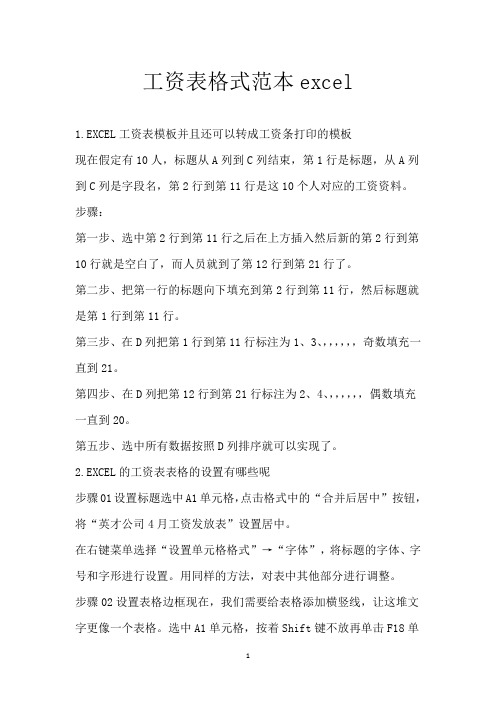
工资表格式范本excel1.EXCEL工资表模板并且还可以转成工资条打印的模板现在假定有10人,标题从A列到C列结束,第1行是标题,从A列到C列是字段名,第2行到第11行是这10个人对应的工资资料。
步骤:第一步、选中第2行到第11行之后在上方插入然后新的第2行到第10行就是空白了,而人员就到了第12行到第21行了。
第二步、把第一行的标题向下填充到第2行到第11行,然后标题就是第1行到第11行。
第三步、在D列把第1行到第11行标注为1、3、,,,,,,奇数填充一直到21。
第四步、在D列把第12行到第21行标注为2、4、,,,,,,偶数填充一直到20。
第五步、选中所有数据按照D列排序就可以实现了。
2.EXCEL的工资表表格的设置有哪些呢步骤01设置标题选中A1单元格,点击格式中的“合并后居中”按钮,将“英才公司4月工资发放表”设置居中。
在右键菜单选择“设置单元格格式”→“字体”,将标题的字体、字号和字形进行设置。
用同样的方法,对表中其他部分进行调整。
步骤02设置表格边框现在,我们需要给表格添加横竖线,让这堆文字更像一个表格。
选中A1单元格,按着Shift键不放再单击F18单元格,就选中了整个表格。
在右键菜单中选择“设置单元格格式”→“边框”,对边框线进行设置,然后点击确定按钮完成设置。
步骤03设置颜色为了突出显示某一部分的文字或数字,可以通过改变字体或单元格的颜色来实现。
选择需要突出显示的部分,在“设置单元格格式”→“填充”中设置单元格的背景颜色等。
3.工资条格式本工资簿包含两张工资表。
第1张工资表就是工资清单,称为"清单"。
它第一行为标题行包括职工姓名、各工资细目。
第2张工作表就是供打印的表,称为"工资条"。
它应设置为每三行一组,每组第一行为标题,第二为姓名和各项工资数据,第三行为空白行。
就是说整张表被3除余1的行为标题行,被3除余2的行为包括职工姓名、各项工资数据的行,能被3整除的行为为空行。
2021最全工资表模版(自带公式,含税、社保)!会计拿走备用

2021最全⼯资表模版(⾃带公式,含税、社保)!会计拿⾛备⽤福利到!
马上就要到财务计算公司同事⼯资的时候了,这不刚巧还赶上了年报,⽉报,年终结账、等⼀
系列的问题,可不就弄得本就忙碌的财务室更加忙碌。
⼼疼⼤家,于是⼩编就整理⼀份全⾃动Excel⼯资核算系统,内涵公式,输⼊基础数据,即可⾃
动⽣成其余报表,平时你计算⼏百⼏千号⼈的⼯资可能需要半天,我⽤它只需要⼀个多⼩时,
帮助⼤家远离加班,提⾼⼯作效率的神器。
⼀起来看看吧~~
员⼯花名册
主要是保存员⼯们的基础信息,便于后期引⽤
业务提成录⼊
个税设置
个税计算器
⽉份⼯资表
⾥⾯可以直接新建、修改和查询本⽉⼯资情况
⼯资查询
全⾃动⼯资核算系统,⾥⾯共涉及到了16个表格,⽅⽅⾯⾯都涉及到了。
员工个人工资单的打印表模板
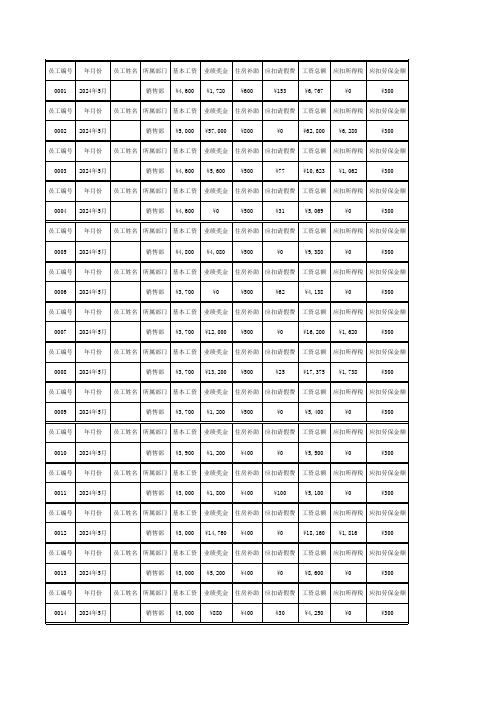
0010 2024年5月
销售部 ¥3,900 ¥1,200 ¥400
¥0
¥5,500
¥0
¥300
员工编号 年月份 员工姓名 所属部门 基本工资 业绩奖金 住房补助 应扣请假费 工资总额 应扣所得税 应扣劳保金额
0011 2024年5月
销售部 ¥3,000 ¥1,800 ¥400
¥100
¥5,100
¥0
¥300
员工编号 年月份 员工姓名 所属部门 基本工资 业绩奖金 住房补助 应扣请假费 工资总额 应扣所得税 应扣劳保金额
0004 2024年5月
销售部 ¥4,600
¥0
¥500
¥31
¥5,069
¥0
¥300
员工编号 年月份 员工姓名 所属部门 基本工资 业绩奖金 住房补助 应扣请假费 工资总额 应扣所得税 应扣劳保金额
¥300
员工编号 年月份 员工姓名 所属部门 基本工资 业绩奖金 住房补助 应扣请假费 工资总额 应扣所得税 应扣劳保金额
0018 2024年5月
销售部 ¥3,150 ¥7,200
¥450
¥105
¥10,695 ¥1,070
¥300
实际应付工资 ¥6,467
实际应付工资 ¥56,220
实际应付工资 ¥9,261
0007 2024年5月
销售部 ¥3,700 ¥12,000 ¥500
¥0
¥16,200 ¥1,620
¥300
员工编号 年月份 员工姓名 所属部门 基本工资 业绩奖金 住房补助 应扣请假费 工资总额 应扣所得税 应扣劳保金额
0008 2024年5月
销售部 ¥3,700 ¥13,200 ¥500
excel工资单格式

excel工资单格式
在Excel中,可以使用不同的方式来创建工资单格式。
以下是
一种常见的方式:
1. 首先,打开Excel并创建一个新的工作表。
2. 在第一行输入工资单的标题,例如“工资单”或“月度工资单”。
3. 在第二行输入列标题,例如“员工姓名”、“工号”、“基
本工资”、“津贴”、“扣款”、“实发工资”等。
4. 从第三行开始,逐行输入每位员工的信息。
每列对应相应的
员工信息,例如姓名、工号、基本工资等。
5. 在“实发工资”列中,使用公式计算每位员工的实际工资。
例如,如果基本工资为B3单元格,津贴为C3单元格,扣款为D3单
元格,可以在E3单元格中输入公式“=B3+C3-D3”来计算实发工资。
6. 在工资单的末尾,可以添加一些统计信息,例如总工资、平
均工资等。
可以使用SUM函数或AVERAGE函数来计算这些统计数据。
7. 根据需要,可以使用格式化选项来美化工资单。
例如,可以
调整列宽、添加边框、应用粗体或斜体等。
8. 如果有多个月份的工资单,可以在不同的工作表中创建每个
月份的工资单,或者使用不同的工作簿来保存每个月份的工资单。
以上是一种常见的Excel工资单格式,你可以根据实际需求进
行调整和修改。
记得保存工资单并定期备份,以确保数据的安全性。
计算机二级excel工资表

以下是制作计算机二级excel工资表的一般步骤:
1.打开Excel软件,新建一个工作簿,命名工作表为“工资表”。
2.在第一行输入工资表的标题,包括姓名、基本工资、岗位津贴、工龄津贴、奖
励工资、应扣工资和实发工资等。
3.在第二行输入相应的计算公式,例如基本工资、岗位津贴、工龄津贴、奖励工
资和应扣工资等。
4.根据实际情况,在第三行及以下输入相应的数据,包括员工的姓名、基本工资、
岗位津贴、工龄津贴、奖励工资和应扣工资等。
5.在“工资表”中插入一列,用于计算实发工资,实发工资=基本工资+岗位津贴+
工龄津贴+奖励工资-应扣工资。
6.对实发工资列进行求和,以计算所有员工的实发工资总和。
7.最后,将工作表“工资表”保存到计算机二级excel考试指定目录下。
需要注意的是,具体的计算公式和数据需要根据实际情况进行调整和修改。
同时,还需要注意数据的准确性和格式的规范性。
薪资明细表excel模板
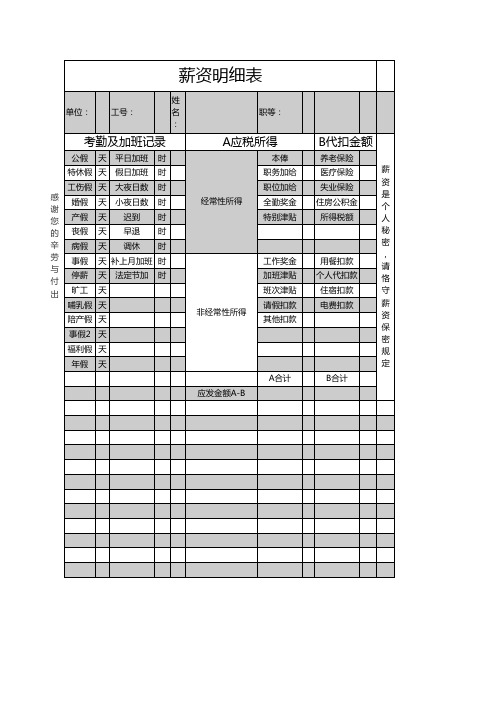
单位: 工号: 姓名: 职等:
考勤及加班记录
公假 天 平日加班 假日加班 大夜日数 小夜日数 迟到 早退 调休 法定节加 时 时 时 时 时 时 时 特休假 天 工伤假 天 感 谢 您 的 辛 劳 与 付 出 婚假 产假 丧假 病假 事假 停薪 旷工 天 天 天 天 天 天
A应税所得
本俸 职务加给 职位加给 经常性所得 全勤奖金 特别津贴
A合计 应发金额A-B
B合计
B代扣金额
养老保险 医疗保险 失业保险 住房公积金 所得税额 薪 资 是 个 人 秘 密 , 请 恪 守 薪 资 保 密 规 定
天 补上月加班 时 时
工作奖金 加班津贴 班次津贴 非经常性所得 请假扣款 其他扣款
用餐扣款 个人代扣款 住宿扣款 电费扣款
哺乳假 天 陪产假 天 事假2 天 福利假 天 年假 天
